あなたは毎日、モバイル デバイスで映画、番組、シリーズを一気に視聴しているかもしれません。ただし、モバイル デバイスのサイズに関係なく、映画に対する没入型の需要に応えるには十分ではありません。幸いなことに、一部のテレビでは画面ミラーリングが可能です。これらのテレビの 1 つがシャープ TV です。はい、 iPhoneをシャープTVにミラーリングする画面 可能だ; Android デバイスでもテレビにミラーリングできます。
そうは言っても、モバイルデバイスをシャープテレビにミラーリングして、よりクリアで大きなビューを実現し、すべての映画を楽しめるようにする方法に関する詳細なガイドを示します。
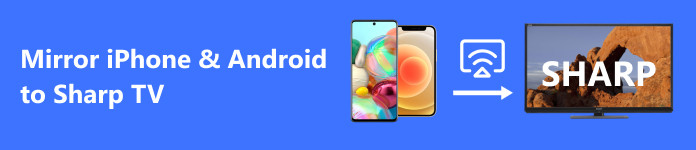
- パート 1. Wi-Fi を使用して iPhone を Sharp TV にミラーリングする方法
- パート 2. Wi-Fi なしで iPhone を Sharp TV にミラーリングする
- パート 3. Android を Sharp TV にミラーリングする方法
- パート 4. 携帯電話を PC に簡単にスクリーンミラーリングする
- パート 5. Android および iPhone を Sharp TV にミラーリングすることに関する FAQ
パート 1. Wi-Fi を使用して iPhone を Sharp TV にミラーリングする方法
iPhone の画面をテレビにミラーリングすると、一気に楽しく視聴できるようになります。特に友人や家族と一緒に見る場合は、画面が大きいほど楽しいでしょう。したがって、iPhone から Sharp TV にスクリーンミラーリングする方法を知りたい場合は、以下の手順を参照してください。
ステップ1 まず、Apple TV を入手して電源を入れます。これに加えて、シャープテレビの電源を入れる必要があります。次に、Apple TV と Sharp TV の両方を Wi-Fi 接続に接続します。これにより、接続の問題のほとんどが回避されます。
ステップ2 その後、工場出荷時に付属の接続線を使用して Apple TV を Sharp TV に接続します。通常、それらは HDMI にあります。接続が確立したら、iPhone を準備します。
ステップ3 今回は、iPhone が Apple TV と同じネットワークに接続されていることを確認します。さあ、に行ってください コントロールセンター に向かいます 編集 オプション。ここから、Apple TV の名前が表示されるはずです。
ステップ4 最後に、Apple TV をタップすると、iPhone デバイスに表示されているものが投影されるはずです。以上がiPhoneをシャープテレビにミラーリングする方法です。
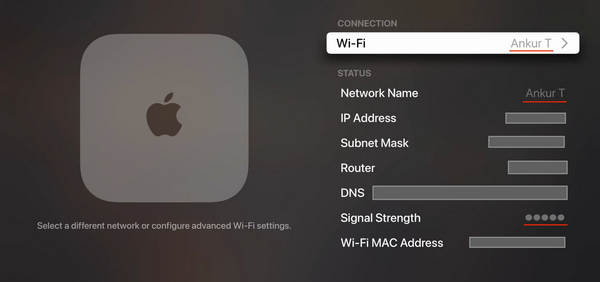
パート 2. Wi-Fi なしで iPhone を Sharp TV にミラーリングする
iPhone をシャープ TV に画面ミラーリングするには、必ずしもインターネット接続が必要というわけではありません。したがって、お住まいの地域でインターネット接続がうまくいかない場合、またはインターネット接続がうまくいかない場合は、Wi-Fi なしで iPhone をシャープ TV にミラーリングする方法を学ぶために、以下の手順を検討してください。
ステップ1 まず、ラップトップを手元に用意するか、利用できるようにする必要があります。次に、iPhone と PC を接続するための Lightning ケーブルを入手します。
ステップ2 すべての準備ができたら、使用しているライトニングケーブルを使用して iPhone をコンピュータに接続します。もう一方の端が USB タイプ C ではなく、従来の USB であることを確認してください。接続を確立するためにコンピュータでの接続を許可すると役に立ちます。
ステップ3 その直後に、HDMI ケーブルを入手し、一方の端を PC に接続し、もう一方の端をシャープのテレビに接続します。その後、iPhone がテレビにミラーリングされるはずです。

パート 3. Android を Sharp TV にミラーリングする方法
Android をシャープ スマート TV にミラーリングする方法を知りたい場合は、ここの手順に従ってください。実際、Android デバイスをシャープなどのスマート TV にミラーリングするのは非常に簡単です。テレビにミラキャスト機能が内蔵されている限り、Android デバイスの画面をシャープ製テレビに直接投影できます。
ステップ1 メニューに移動して、Sharp TV の Miracast 機能を有効にしてください。次に、「メディア」を探して、 Miracast オプションを選択します。
ステップ2 次に、Android デバイスで、左隅から下にスワイプしてコントロール パネルを表示し、 編集。 または、 設定 そして「スクリーンキャスト」を探します。
ステップ3 あなたをタップする 表示デバイスの検索 利用可能なすべての接続を表示します。ここから、テレビを探してタップし、スクリーンミラーを表示します。
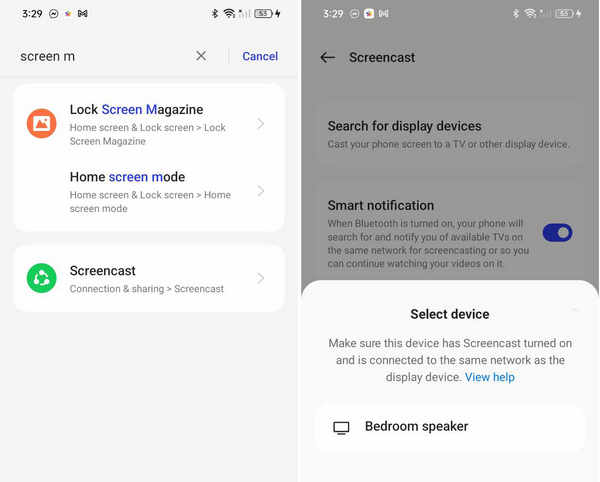
パート 4. 携帯電話を PC に簡単にスクリーンミラーリングする
Android または iPhone と PC の間のシームレスなワイヤレス接続を実現するには、次の使用を検討してください。 Apeaksoft電話ミラー。これは、携帯電話の画面アクティビティを鮮明で鮮明なビューで PC に投影する画面ミラーリング アプリです。配線を 1 本も使用せずに携帯電話を PC にミラーリングする方法を以下で確認してください。
ステップ1 プログラムをダウンロードしてコンピュータにインストールします。また、接続の問題を防ぐために、携帯電話と PC が同じ Wi-Fi ネットワークに接続されていることを確認してください。次に、プログラムによって要求されるすべての権限を許可します。心配しないでください。これらはセキュリティに関するものではなく、シームレスな接続に関するものです。
ステップ2 アプリを起動し、ニーズに最適なオプションを選択します。無線接続と有線接続のオプションがあります。したがって、インターネット接続が安定していない場合でも、有線接続を選択することができます。
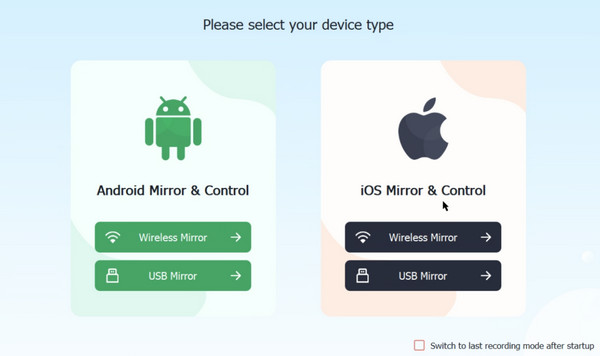
ステップ3 探す 編集 携帯電話で Apeaksoft電話ミラー 利用可能な接続の中で。

ステップ4 その後、コンピュータに投影された画面が表示されます。それでおしまい。簡単にピーシー。そこでは、PC からアクティビティに注釈を付けたり、画面を記録したりできます。
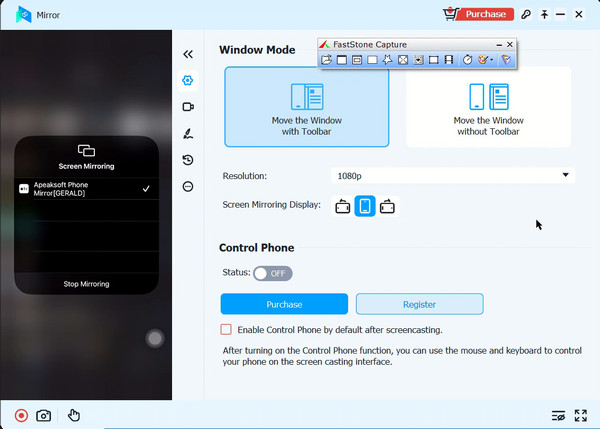
パート 5. Android および iPhone を Sharp TV にミラーリングすることに関する FAQ
Apple TVを使わずにiPhoneをSharp TVにミラーリングするにはどうすればよいですか?
App Store からサードパーティの画面ミラーリング アプリを使用したり、HDMI ケーブルや AirPlay 代替デバイスなどの特定のアダプターを使用したりできます。
iPhone をシャープのテレビにミラーリングする別の方法はありますか?
お使いの Sharp TV が AirPlay をサポートしていない場合は、Sharp TV に接続された Apple TV などのサードパーティ製アプリまたはデバイスを使用して、iPhone からの画面ミラーリングを有効にすることができます。
シャープ製テレビが Android スマートフォンとのダイレクト ミラーリングをサポートしていない場合はどうすればよいですか?
Chromecast、Roku、Amazon Fire Stick などのストリーミング デバイスをシャープ TV に接続して、Android スマートフォンからのワイヤレス ミラーリングを有効にします。
結論
これらは便利な方法の一部です iPhoneをシャープのテレビにミラーリングする方法。さらに、Android スマートフォンを簡単な方法でシャープ TV に接続できます。画面を投影するときにワイヤレスで使用することにした場合は、Apeaksoft Phone Mirror などのアプリを使用して、シームレスな方法で携帯電話を PC にミラーリングすることをお勧めします。




